
사내의 문서는 지식 공유의 wiki, 공문서의 hwp, 글로벌 표준의 doc 등 다양한 형태로 존재하죠
모두가 하나의 방법으로 관리가 가능하다면 좋겠지만 안타깝게도 그런 건 없습니다
특히 한컴 한글의 경우 대한민국에서만 쓰기 때문에 git 같은 추적 프로그램을 만들려는 시도조차 없습니다
하지만 진짜_리얼리_최종.hwp를 보고 싶지 않으면 어떻게든 해봐야겠죠
한글 내에 있는 문서 이력 관리 기능을 활용하여 어떻게 문서 버전 관리를 하면 좋을지 말씀드리겠습니다
시놀로지 드라이브 활용
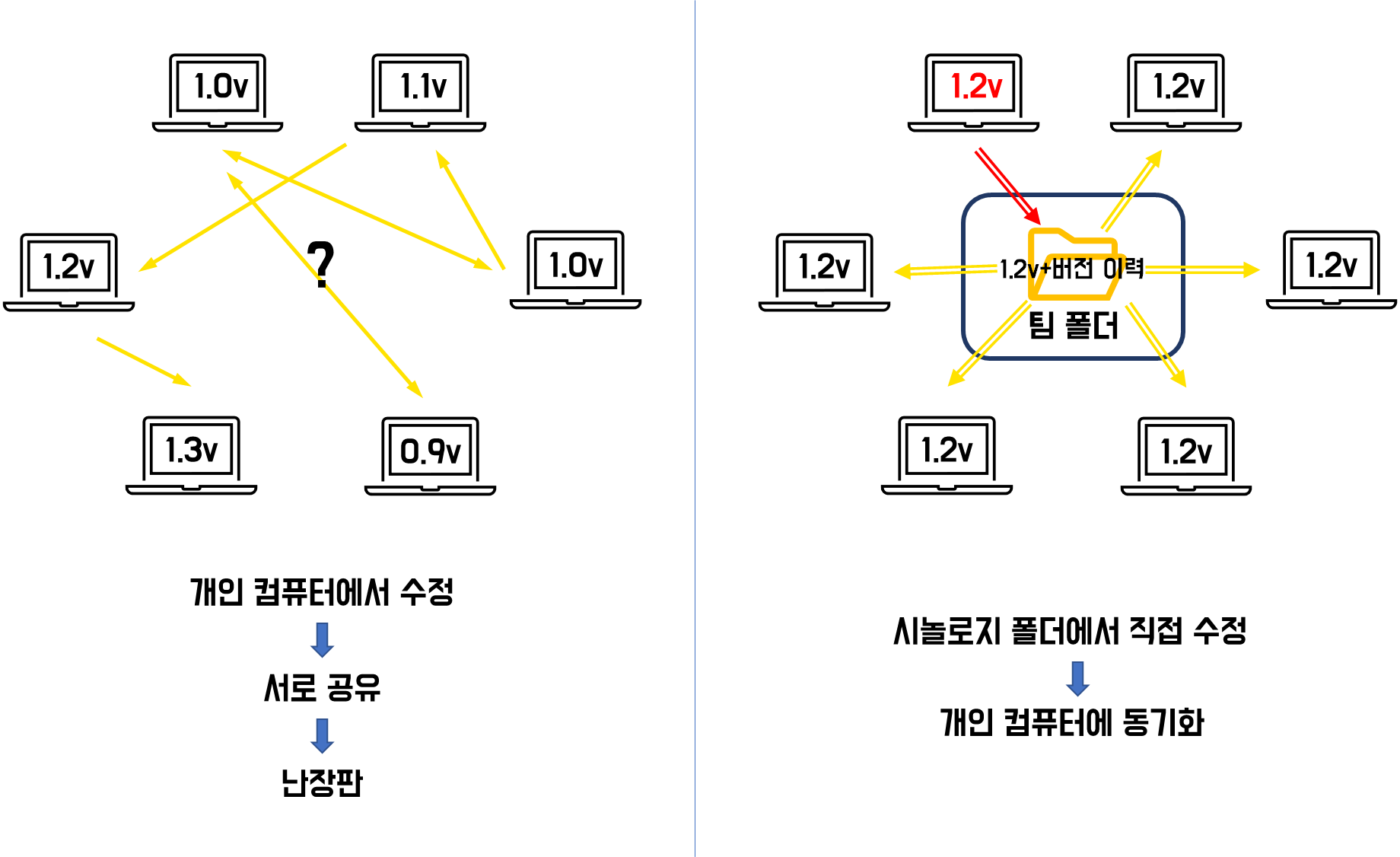
그림을 보시면 의도가 분명하게 드러날 것 같아 준비했습니다
기존에는 서로 주고받는 사람들의 개인 컴퓨터에 저장, 수정되어 다른 사람들과 동일한 시작점을 갖기 어려웠습니다
도입하려는 방법에서는 누군가 업데이트를 하면 클라우드 상의 최신 버전에만 접근할 수 있도록 변경하려고 합니다
굳이 시놀로지여야 하는가?
이 구조를 생각해 보면 의문이 생기실 수도 있습니다. 그냥 Dropbox, Mybox 써도 같은 거 아닌가?
맞습니다, 동기화가 가능한 클라우드 서비스라면 구조는 동일해요
오히려 시놀로지 드라이브에 비하면 Dropbox가 충돌방지 기능이 더 잘되어있었어요
다만, 저희는 현재 이용하고 있는 시놀로지의 뽕을 뽑기 위해 이런 식으로 진행하려고 합니다
한글 버전 관리
이제 한글 버전 관리는 어떤 방식으로 진행되는지 알려드릴게요
위 그림이 다 이해가 되지 않으셨던 분들도 과정을 보시면 이해가 될 겁니다
한글에는 자체적으로 문서 버전별로 저장을 하는 기능이 있습니다

한글 문서에서 [검토] - [문서 이력 관리]를 클릭해 주세요
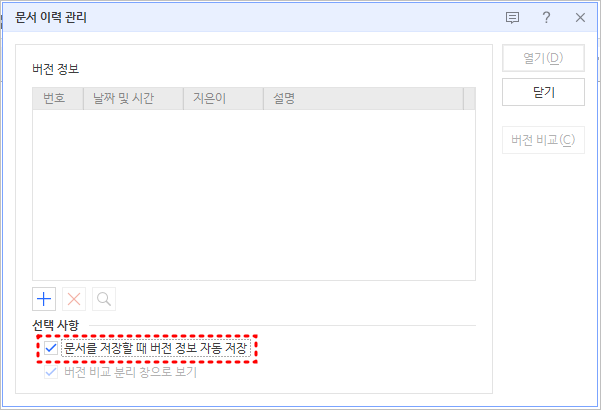
[문서를 저장할 때 버전 정보 자동 저장] ✅ 후에 [닫기]를 눌러주세요
이제 내용을 입력하고 저장을 시도해 보겠습니다

버전 관리의 기본적인 요소인 날짜, 지은이, 설명 등을 입력할 수 있는 창이 생겼죠

이렇게 입력을 하고 [저장] 해보겠습니다
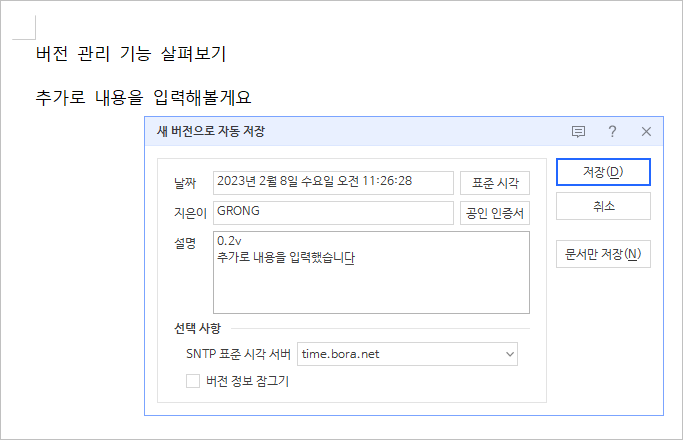
비교를 위해 새로운 내용을 입력하고 다시 [저장]해보겠습니다

이제 [문서 이력 관리]에 들어가면

위에서 저장했던 내역들을 볼 수 있습니다
여기서 [버전 비교]를 해보면

이런 식으로 추가된 내용이 나옵니다, 수정된 내용이 있다면 그것도 나오고요!
좀 더 만들어보죠
총 4개의 버전을 만들었습니다

이런 식으로 4개의 버전이 만들어졌을 때 어느 하나를 선택하고 [버전 비교]를 누르게 되면

무조건 가장 최근에 저장한 파일과 비교를 해줍니다

근데 만약 3번과 1번을 비교하고 싶다면요?
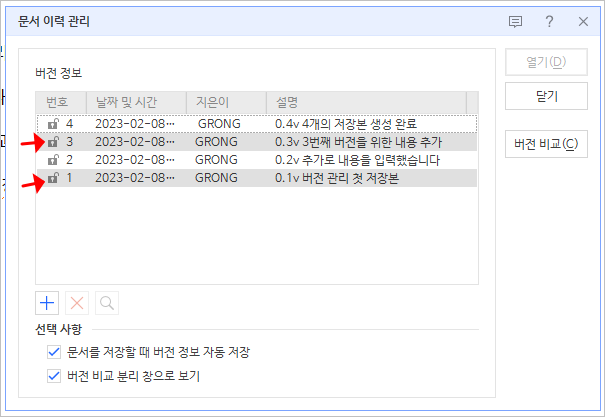
ctrl을 누른 채로 원하는 버전을 2개 선택하시고 [버전 비교]를 눌러주시면 됩니다
(※2개 이상은 비교할 수 없어요!)

그러면 3번째와 1번째를 비교할 수 있죠
한글 파일은 이 버전 기록이 내용이 파일에 직접 붙어있습니다
git처럼 추적 파일이 따로 존재하는 게 아니라
이 파일만 가지고 있으면 [검토] - [문서 이력 관리]에서 내역을 볼 수 있어요

이 문서 이력 관리를 이용해서 업데이트가 이뤄지더라도 하나의 단일 파일에 접근하도록 만드는 게
저희 회사에서 하려는 한글 버전 관리의 핵심입니다
물론 충돌 방지 기능은 미흡하기 때문에 회사의 규모가 크다면 다른 방법을 강구하시는 게 맞습니다..🥲

마지막으로 이 그림으로 예시를 들자면
- 누군가 1.2v으로 업데이트를 합니다
- 시놀로지 드라이브에 연결된 다른 사람이 이 파일에 접근을 시도합니다
- 파일을 열기 전에 시놀로지 드라이브에서 동기화를 시킵니다
( or 설정에 따라서 접근하기도 전에 동기화시킬 수도 있습니다! ) - 수정된 내역 또한 시놀로지 드라이브 팀 폴더에 저장됩니다
마치며
사실 이렇게 세팅을 해뒀다고 하더라도 구성원들이 이 규칙을 지키도록 만드는 게 핵심이죠
이 과정이 세팅보다 훨씬 어려울 거라 예상됩니다
다들 성공적으로 팀 혹은 회사에 안착시키길 기원합니다
다음 번에는 word를 어떻게 다룰 지 한 번 다뤄보도록 하겠습니다
도움이 됐으면 좋겠습니다
질문 댓글 남겨주세요!
좋은 하루 되세요 :)
'NAS' 카테고리의 다른 글
| 사내 NAS - 개인 폴더(사용자 홈) 활성화 (0) | 2023.03.02 |
|---|---|
| 사내 NAS도입 (13) - 시놀로지 캘린더 (0) | 2023.02.13 |
| 사내 NAS 도입 (11) - 시놀로지 드라이브 설정 (2) | 2023.02.06 |
| NAS 정보 - 시놀로지 공유폴더 네트워크 드라이브 연결 (2) | 2023.02.06 |
| NAS 정보 - 시놀로지 Windows 탐색기에서 접근하기 (0) | 2023.01.26 |